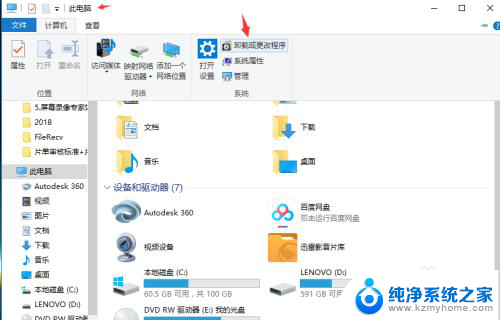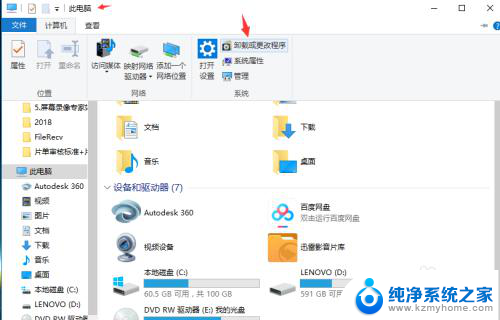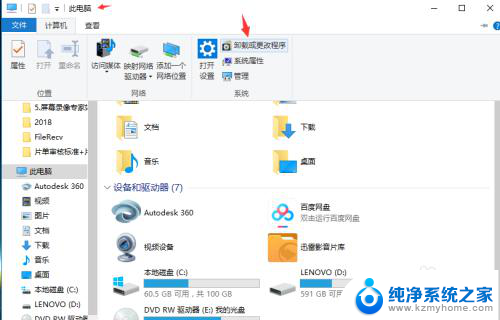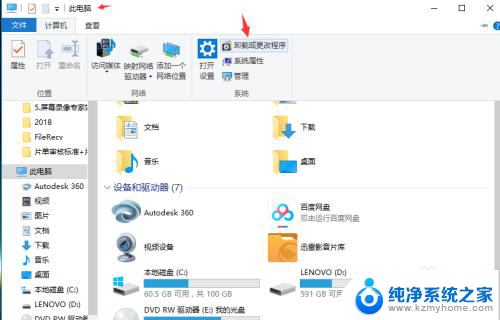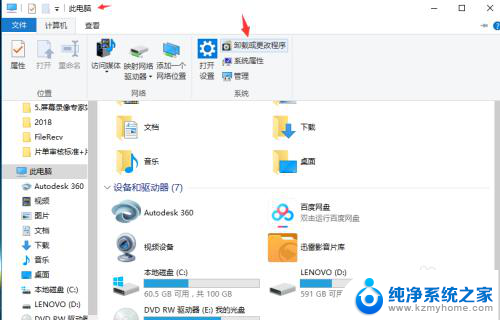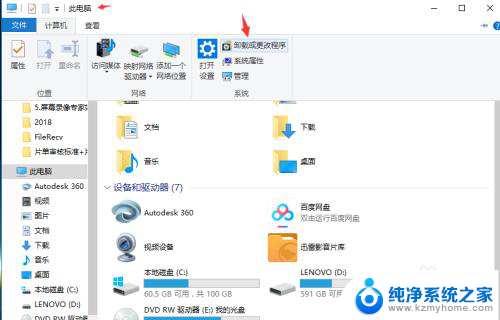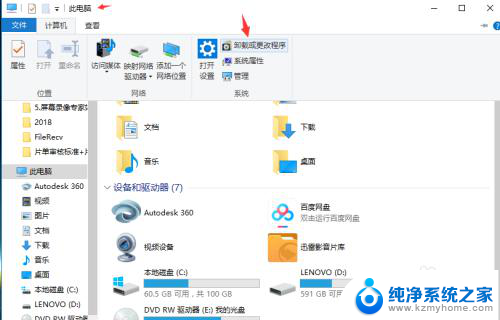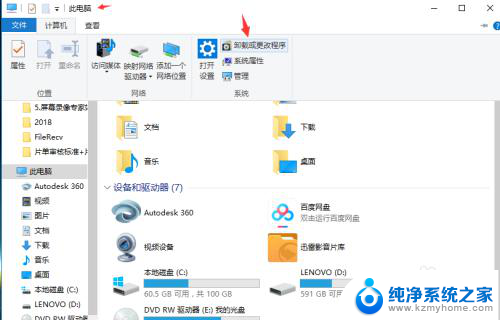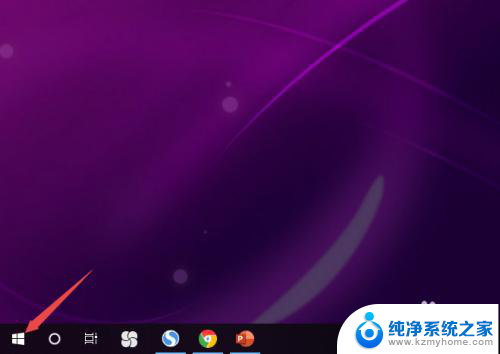电脑耳机插上去 外放还有声音 win10插上耳机后电脑仍然从外放播放声音怎么办
更新时间:2023-12-12 09:59:17作者:yang
现电脑已经成为我们生活中不可或缺的一部分,而电脑耳机作为我们进行音频交流的重要工具,也扮演着重要角色,有时候我们可能会遇到一种烦恼,就是在Win10系统下,即使将耳机插入电脑,声音仍然从外放设备中播放出来。这种情况该如何解决呢?接下来我们将探讨一些可能的解决办法,帮助您解决这一问题。
具体步骤:
1.首先,双击“此电脑”。打开菜单,点击“计算机”—“卸载或更改程序”,如图所示。
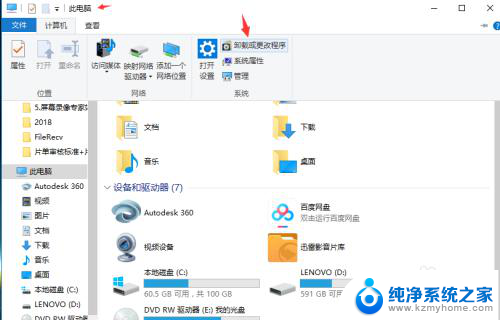
2.在新弹出的菜单中选择左边的“控制面板主页”,如图所示。
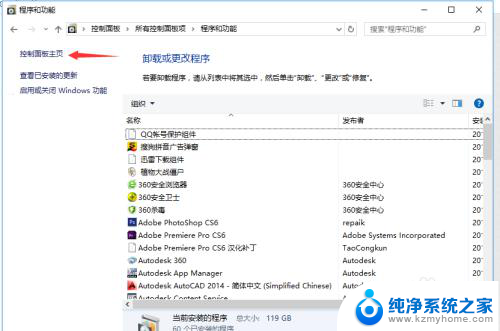
3.在主页中,选择“硬件和声音”。在新弹出来的菜单中,找到“Realtek高清晰音频管理器”,点击。
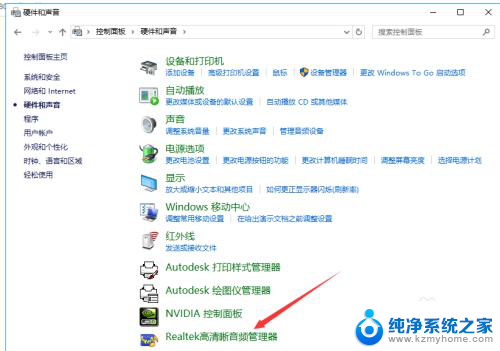
4.打开“Realtek高清晰音频管理器”菜单,如图所示。点击右上角的“设备高级设置”。

5.在弹出的对话框中,选择“将相同类型的输入插孔链接为一个设备”然后点击确定。
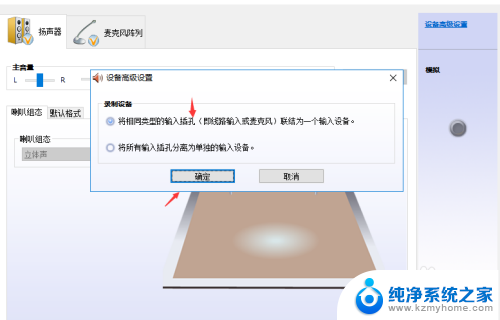
6.最后再次点击“确定”,关闭窗口。设置完毕,就可以开始插上耳机听歌啦。

以上是关于电脑耳机插上去外放还有声音的全部内容,如果有遇到相同情况的用户,可以按照本文的方法来解决。